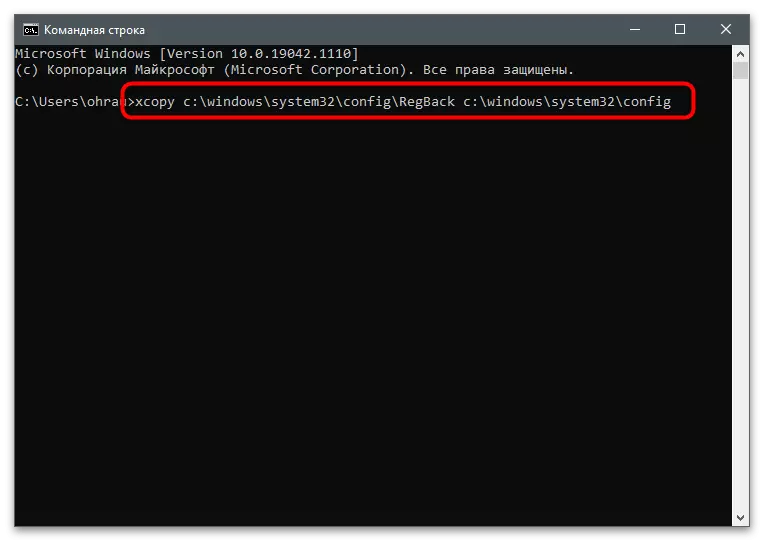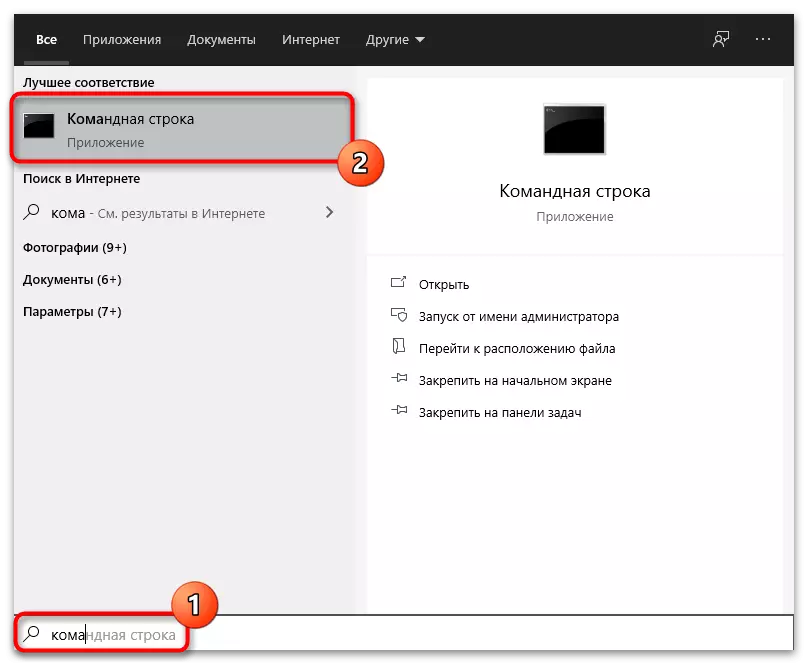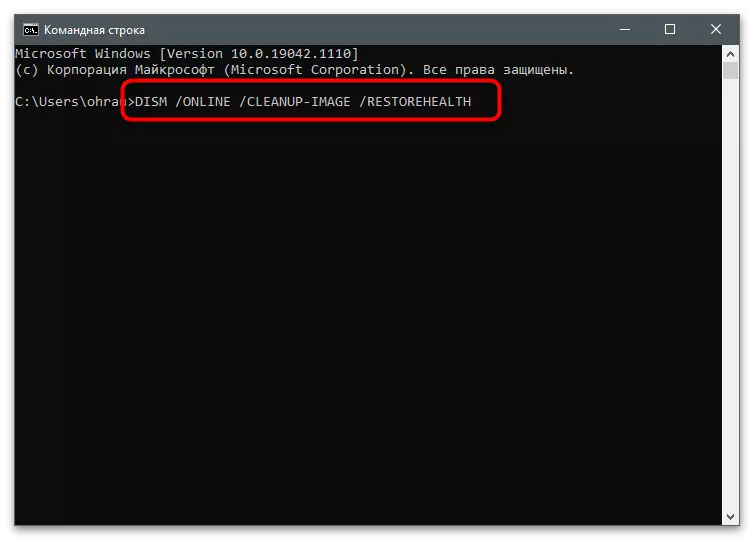Paraan 1: Relief Ram at Bios.
Kung minsan ang mga problema sa awtomatikong pagbawi ng sistema ay nauugnay sa mga pagkabigo na lumilitaw dahil sa mga setting ng BIOS o populasyon ng RAM. Hindi ito ang pinaka-karaniwang dahilan, ngunit ang solusyon nito ay ang pinakasimpleng, kaya't sasabihin ko ito sa unang lugar. Una, huwag paganahin ang computer at baguhin ang mga piraso ng RAM sa mga lugar. Kung ang isa lamang ay konektado sa motherboard, i-install ito sa isa pang libreng connector. Ang mga detalyadong tagubilin sa paksang ito ay matatagpuan sa isa pang artikulo sa aming website sa pamamagitan ng pag-click sa sumusunod na link.
Magbasa nang higit pa: I-install ang RAM modules.
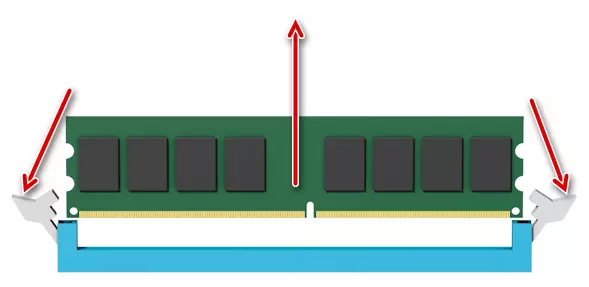
Subukan na agad na patakbuhin ang computer o parallel sa paglabas ng kesha ram bunutin ang baterya sa motherboard at sa ilang segundo ipasok ito pabalik. I-reset ng pagkilos na ito ang mga setting ng BIOS at nagbibigay-daan sa iyo upang i-boot ang computer sa "malinis" na form. Huwag kalimutan na huwag paganahin ang kapangyarihan mula sa yunit ng system bago i-disassembling ang computer at makipag-ugnay sa mga bahagi.
Magbasa nang higit pa: palitan ang baterya sa motherboard

Paraan 2: Simulan ang Ibalik
Ang isa sa mga pinaka-madalas na problema, dahil sa kung saan ang isang error na "hindi maibabalik ang computer" ay lilitaw - malfunctions kapag naglo-load ng operating system. Maaari silang maiugnay sa parehong bootloader at iba pang mga bahagi, kaya ang bawat solusyon ay kailangang manu-mano. Kung ang iyong kamay ay may boot flash drive o isang OS disc, laktawan ang unang bahagi ng mga tagubilin, kung hindi man ay gamitin ang iba pang nagtatrabaho PC kung saan sinusundan mo ang mga hakbang na ito:
- Ngayon ang pinaka-may-katuturang Windows 10, kaya susuriin namin ang manu-manong sa halimbawa ng bersyon na ito ng operating system. Sundin ang sumusunod na link at i-download ang tool ng paglikha ng media sa pamamagitan ng pag-click sa naaangkop na pindutan sa site.
- Patakbuhin ang natanggap na executable file.
- Kunin ang mga tuntunin ng kasunduan sa lisensya at pumunta sa susunod na hakbang.
- Suriin ang item ng marker na "Lumikha ng Media ng Pag-install (USB Flash Memory Device, DVD o ISO file)".
- Sa susunod na hakbang, gamitin ang mga inirekumendang parameter, dahil sa kasong ito ay hindi sila makakaapekto sa anumang bagay.
- Piliin ang uri ng pag-record na "USB Flash Memory".
- Kumonekta sa computer anumang flash drive na may dami ng hindi bababa sa 8 GB. Siguraduhin na wala itong mahalagang mga file, dahil ang carrier ay mai-format. Piliin ito mula sa listahan ng disk sa window ng paglikha ng media, pagkatapos ay patakbuhin ang proseso ng pag-record at maghintay para dito.


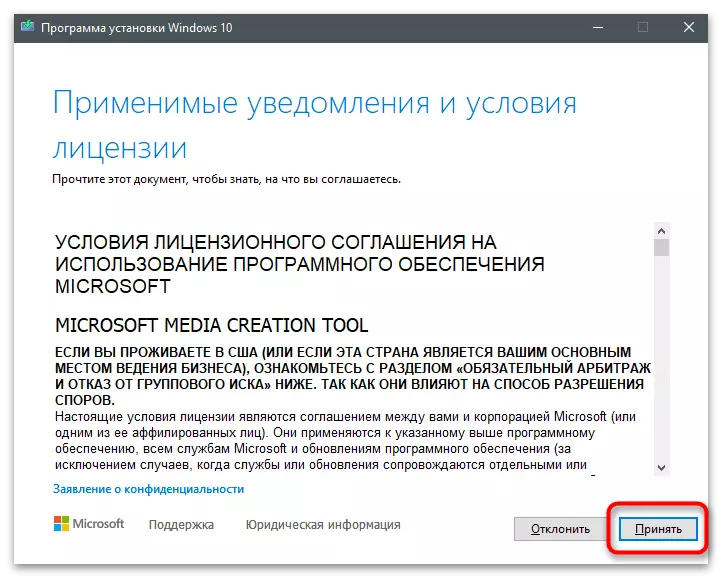
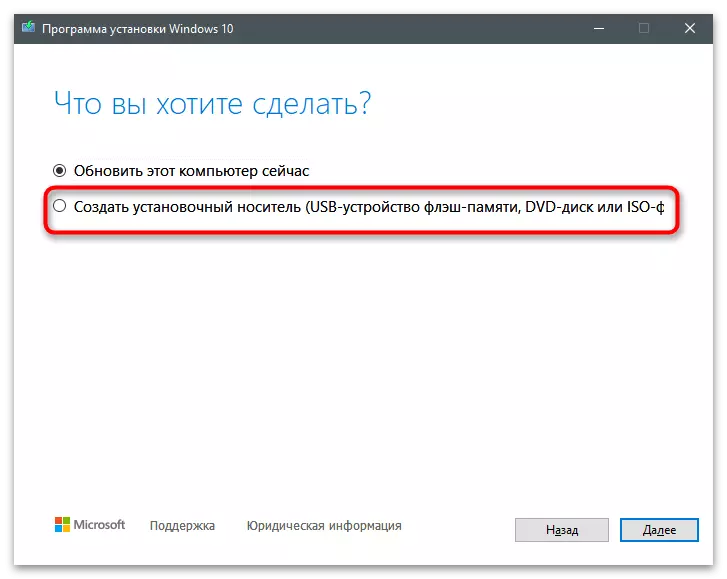
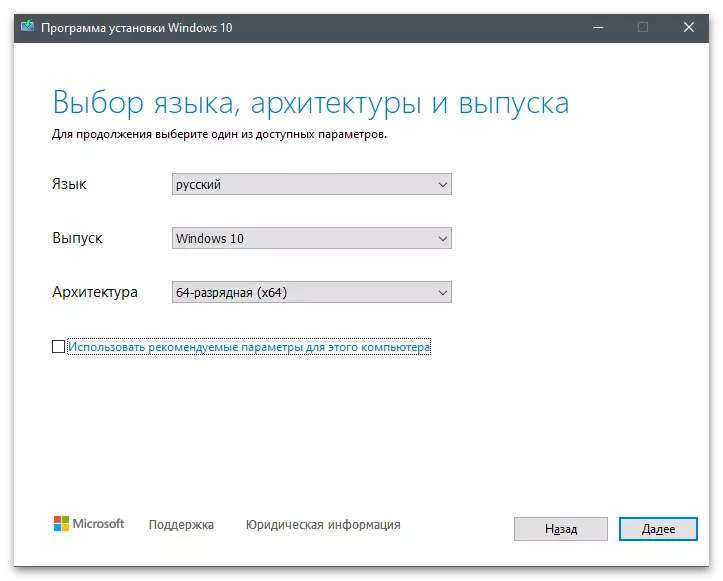

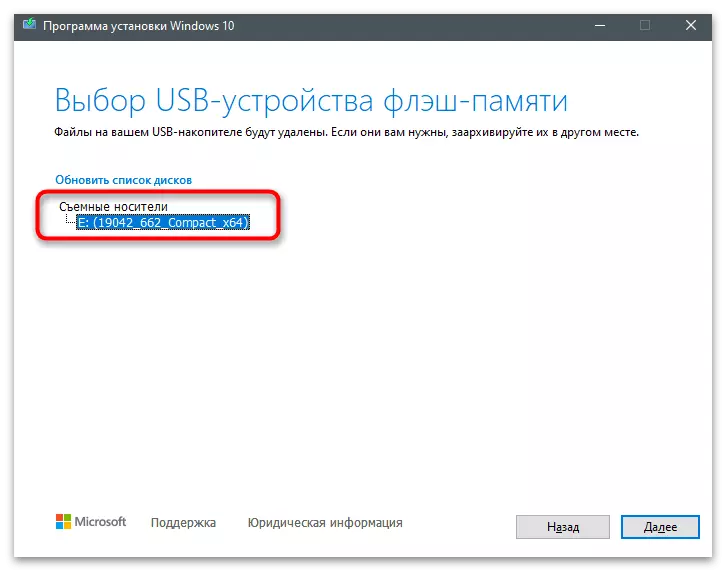
Ang mga may-ari ng iba pang mga bersyon ng Windows o mga hindi magkasya sa tool na inilarawan sa itaas ay kailangang lumikha ng isang bootable flash drive gamit ang iba pang mga programa, pagkatapos matanggap ang isang imahe ng ISO na may isang operating system, i-download ito mula sa isang opisyal na site o iba pang mga mapagkukunan. Ang mga tagubilin sa suporta sa paksang ito ay matatagpuan sa materyal mula sa isa pang ng aming may-akda.
Magbasa nang higit pa: Mga tagubilin para sa paglikha ng isang bootable flash drive sa Windows
Ngayon na ang carrier na may operating system ay handa na, maaari kang magpatuloy sa pagpapanumbalik ng mga sangkap na mahalaga upang i-load. I-off ang computer, iwan ang flash drive na nakakonekta, pagkatapos na muling paganahin ang aparato at sundin ang mga hakbang na ito:
- Piliin ang pagpipilian sa pag-download mula sa flash drive kung hindi ito awtomatikong nangyayari. Sa kaso ng mga problema sa simula ng installer (kapag ang screen ng pagpili ay hindi lilitaw at naka-install na naka-install na Windows), basahin ang artikulo kung paano magsimula sa naturang media.
Magbasa nang higit pa: I-configure ang BIOS upang i-download mula sa flash drive
- Pagkatapos i-download ang installer, mag-click sa link na "Ibalik ang System".
- Pumunta sa "pag-troubleshoot".
- Patakbuhin ang "command line" sa pamamagitan ng pag-click sa tile gamit ang naaangkop na pangalan.
- Sa console halili na ipasok ang mga utos sa ibaba sa pamamagitan ng pagpindot sa ENTER pagkatapos ng bawat isa upang isaaktibo:
Bootrec / RebuildBCD.
Bootrec / FixMBR.
Bootrec / fixboot.
Bootsect / NT60 Sys.
Bootsect / NT60 All.

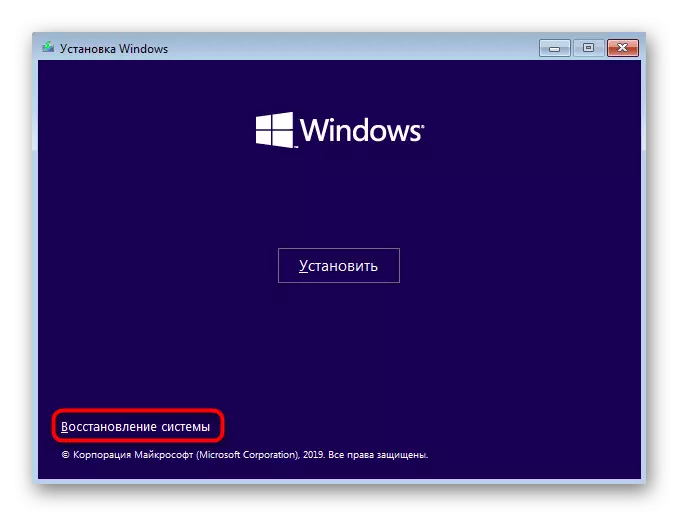

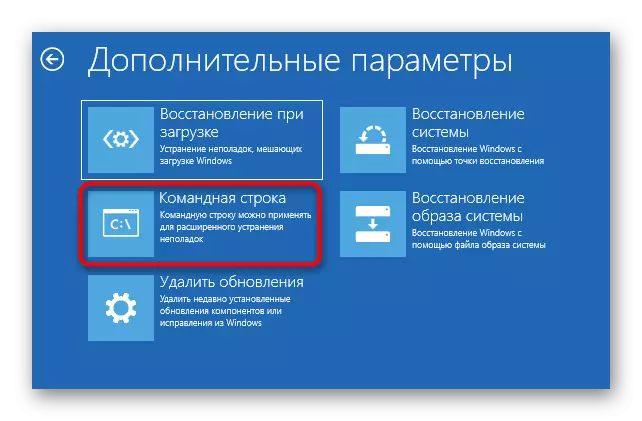

Sa pagtatapos, i-restart ang computer sa normal na mode, na dati ay inalis ang paglo-load ng flash drive. Kung nabigo pa rin ang proseso ng pagbawi, magpatuloy sa susunod na paraan ng artikulong ito.
Paraan 3: Huwag paganahin ang Windows Automatic Start Recovery.
Minsan ang operating system mismo ay maaaring gumana nang normal, at ang mga problema ay direktang sinusunod sa paraan ng pagbawi, na kadalasang nagaganap pagkatapos mag-install ng mga update o bagong bersyon ng mga driver. Sa kasong ito, nakakatulong ito upang idiskonekta ang pondo na ito sa iyong sariling mga pwersa. Upang gawin ito, kailangan mong kontakin ang mga nakaraang tagubilin upang pumunta sa "command line" sa window ng pagpapanumbalik ng system. Ito ay nananatiling ipasok ang bcdedit / set {default} recoveryenable no at pindutin ang Enter upang gamitin ang command.

Paraan 4: Driver Update.
Tulad ng na nabanggit kanina, ang problema sa pagbawi ng sistema ay maaaring lumitaw kaagad pagkatapos ng pag-update ng ilang mga driver, na madalas na mangyayari sa awtomatikong mode. Minsan ang isang pag-update ay nagambala o natapos lamang para sa ilang mga aparato, na iniiwan ang natitirang mga driver na hindi kinakailangan. Ang sitwasyong ito ay naayos ng independiyenteng pag-update ng mga driver para sa bawat bahagi at peripheral na kagamitan (oo, kahit na dahil sa driver ng keyboard o mouse, ang mga problema sa tanong ay maaaring mangyari).
- Dahil ngayon ang OS ay hindi nagsisimula sa normal na mode, kailangan mong lumipat sa isang ligtas, na nakasulat nang mas detalyado sa materyal sa ibaba. Mahalaga na pumili ng isang pagpipilian sa pag-download ng mga driver ng network, dahil kailangan mong kumonekta sa network upang magsagawa ng karagdagang mga pagkilos.
Magbasa nang higit pa: Safe Mode sa Windows 10.
- Pagkatapos maglunsad ng mga bintana, mag-click sa pindutan ng "Start" gamit ang kanang pindutan ng mouse at piliin ang opsyon ng device manager mula sa menu na lilitaw.
- Tingnan ang listahan ng kagamitan at simulan ang pagbubukas ng mga seksyon sa bawat ginamit.
- Mag-click sa tamang linya at piliin ang "Update Driver" sa pamamagitan ng pagpapatakbo pagkatapos ng awtomatikong pag-update ng paghahanap.
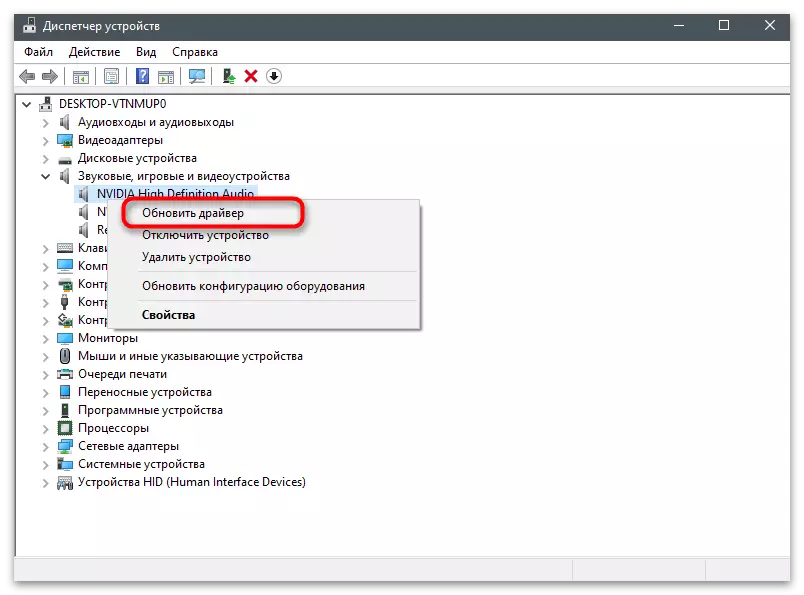

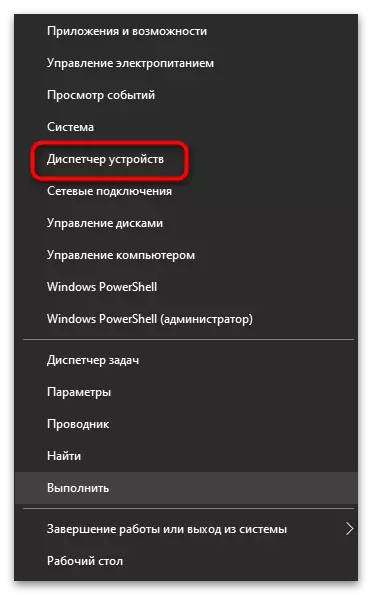
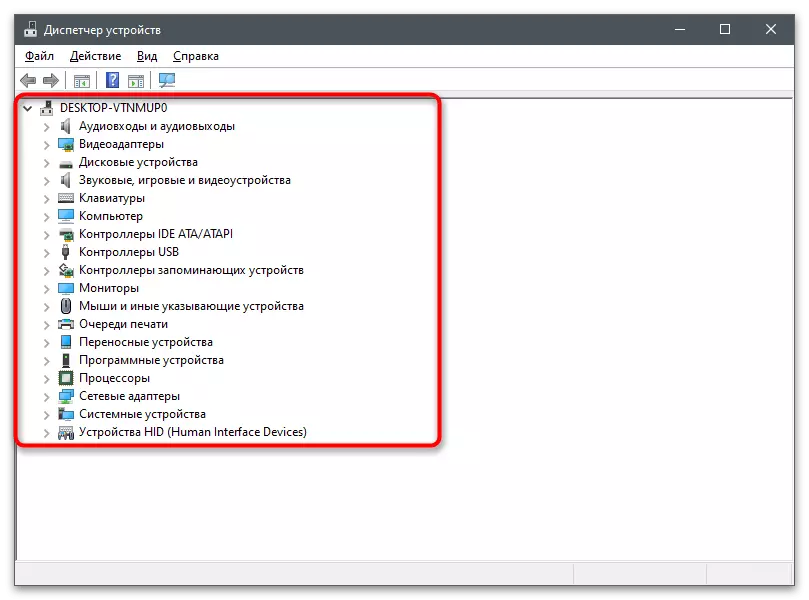
Maaari mong gamitin ang iba pang paraan upang i-update ang mga driver: mga branded na programa mula sa mga developer, opisyal na mga site o mga programa ng third-party.
Magbasa nang higit pa: Paano i-update ang mga driver sa computer
Paraan 5: Pagpapanumbalik ng mga bahagi ng system.
Sa wakas, susuriin namin ang paraan na nagpapahiwatig ng pagpapanumbalik ng mga pangunahing bahagi ng sistema, kung biglang ang error sa pagbawi ay nauugnay lamang sa paglabag sa integridad ng mga file ng operating system. Upang matupad ang mga sumusunod na rekomendasyon, kailangan mong mag-boot sa safe mode, tulad ng nakasulat sa nakaraang paraan.
- Pagkatapos nito, patakbuhin ang "command line" sa pamamagitan ng "Start" o anumang paraan na maginhawa para sa iyo.
- Ipasok ang dism / online / curleup-image / checkHealth command, na susuriin ang integridad ng mga file system at ibalik ang mga ito kung natagpuan ang mga problema. Mas detalyado tungkol sa console utility na ito, basahin sa isa pang materyal.
Magbasa nang higit pa: Paggamit at pagpapanumbalik ng system integrity check sa Windows 10
- Matapos makumpleto ang pag-scan, maaari mong agad na i-restart ang computer, suriin ang mga resulta ng mga pagkilos, o gumamit ng isa pang command: XCopy C: \ Windows \ System32 \ config \ Regback C: \ Windows \ System32 \ config upang ibalik ang mga pangunahing setting ng registry sa pamamagitan ng pagwawasto ng posibleng mga pagkakamali.